時間:2017-07-04 來源:互聯網 瀏覽量:
今天給大家帶來win7係統word如何轉換成pdf格式的文件,把word轉成pdf格式的方法,讓您輕鬆解決問題。
win7係統word怎麼轉換成pdf格式的文件 怎麼把word轉成pdf格式。現在電腦有很多種不同格式的文件,很多文件之間都是可以相互的轉換的。當我們想要將word格式的文件,轉換成PDF格式的文件。那麼我們應該怎麼操作呢?一起來看看吧。
1、首先,點擊office圖標,選擇另存為,然後找到“查看其它文件格式的加載項”,鼠標單擊打開;
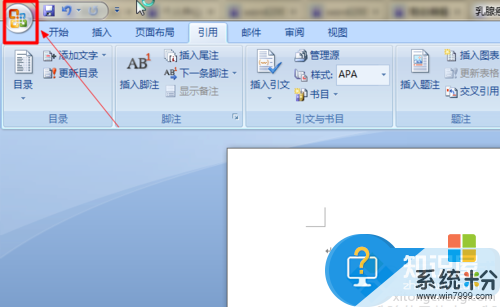
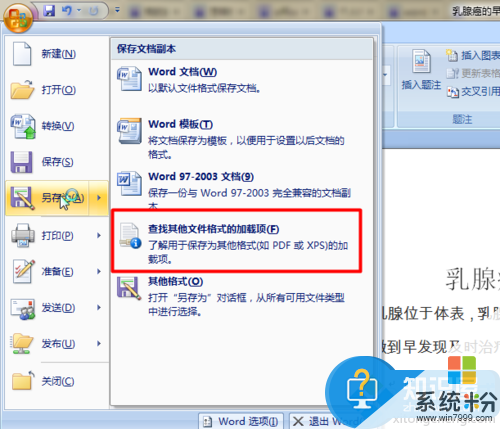
2、然後,在彈出的word幫助中,選擇“安裝和使用另存為PDF或xps加載項”;選擇“安裝和使用另存為PDF或xps加載項”
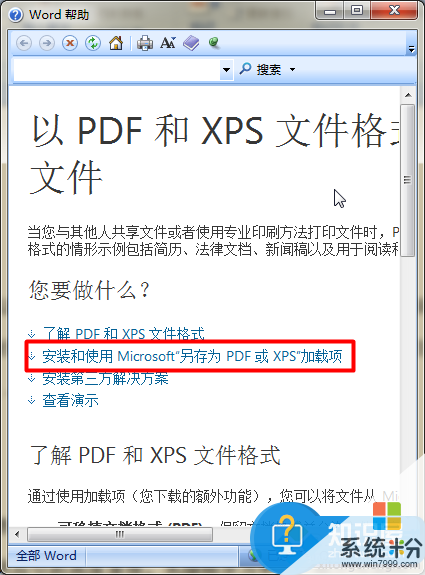
3、頁麵自動跳轉到瀏覽器頁麵當中,找到並點擊訪問用於 2007 Microsoft Office 程序的 Microsoft 另存為 PDF 或 XPS 加載項,並按照該網頁上的說明操作;
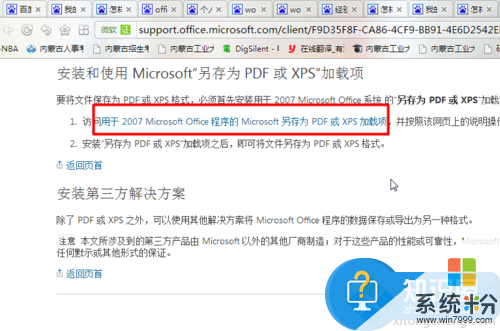
4、將頁麵的語言修改成為“中文簡體”,點擊下載,開始下載微軟提供的“另存為 PDF 或 XPS 加載項”;
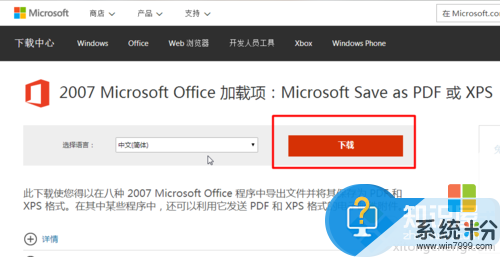
5、單擊“不用了,謝謝,請繼續”,如果你想安裝左邊為你推薦的插件可以勾選下載文件;
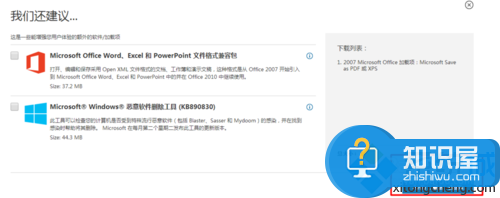
6、單擊下載,開始下載文件,選擇存儲的位置,對你的文件可以進行命名;
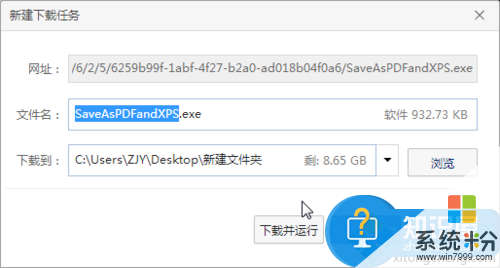
7、下載完畢之後,運行插件安裝,選擇接受 Microsoft軟件安裝許可協議,單擊繼續,等待安裝完成。
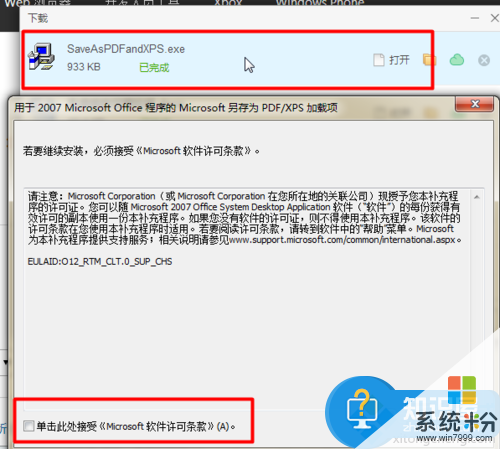
8、最後,單擊office圖標,點擊另存為,選擇另存為 “PDF 或 XPS ”,。選擇文件存儲位置,選擇發布;
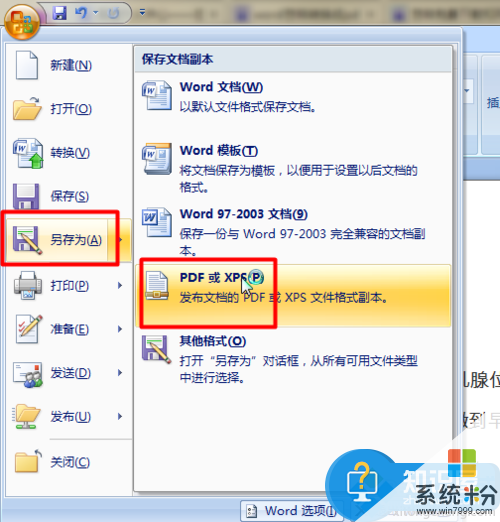
9、最後打開你存儲文件的文件夾,可以看到你保存的PDF文件。
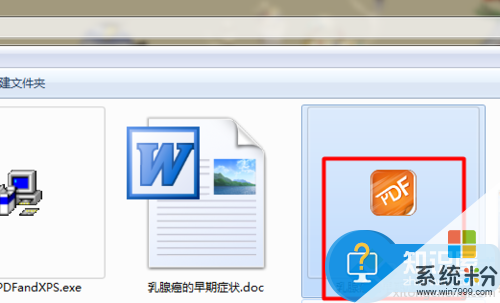
對於我們在遇到了這樣的兩種格式之間的互相轉換,我們就可以利用到上麵給你們介紹的解決方法進行處理,相信這一定對你們有所幫助。
以上就是win7係統word如何轉換成pdf格式的文件,把word轉成pdf格式的方法教程,希望本文中能幫您解決問題。